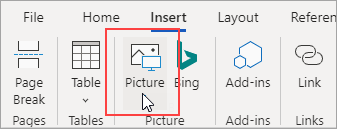Embora Word para a Web não tenha nenhum comando para inserir sua assinatura, você pode verificar sua assinatura e armazená-la como uma imagem que você inserir no documento.
Criar e inserir uma assinatura manuscrita
Você precisa de um scanner para fazer isso.
-
Escreva sua assinatura em um pedaço de papel.
-
Examine a página e salve-a em seu computador em um formato de arquivo comum: BMP, GIF, JPG ou PNG.
Para obter informações sobre como usar o scanner, use o manual ou o site do fabricante.
-
Abra o arquivo e corte a imagem em um programa de edição de fotos.
-
Salve a imagem cortada em um arquivo e lembre-se de sua localização.
-
Para adicionar a assinatura a um documento no Word para a Web, clique no documento para colocar o cursor em que deseja que sua assinatura apareça.
-
Clique em Inserir > Imagem.
-
Navegue até o local do arquivo de imagem, selecione-o e clique em Abrir.
Se você já possui o aplicativo de área de trabalho Word, pode usá-lo para fazer mais com assinaturas. Caso contrário, você pode tentar ou comprar a versão mais recente do Office agora.